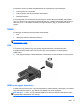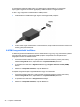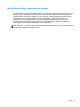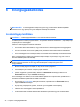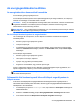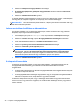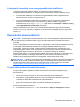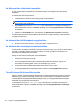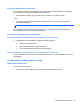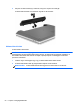Notebook User Guide - Windows 8
Table Of Contents
- Üdvözöljük
- Ismerkedés a számítógéppel
- Csatlakozás hálózathoz
- Mutatóeszközök és billentyűzet
- Multimédia
- Energiagazdálkodás
- A számítógép leállítása
- Az energiagazdálkodás beállítása
- Üzemeltetés akkumulátorról
- További akkumulátorinformációk keresése
- Az Akkumulátor-ellenőrzés használata
- Az akkumulátor töltöttségének megjelenítése
- Az akkumulátor üzemidejének maximalizálása
- Teendők lemerülő akkumulátor esetén
- Az akkumulátor behelyezése és cseréje
- Az akkumulátor energiatakarékos használata
- A felhasználó által cserélhető akkumulátor tárolása (csak egyes típusokon)
- A felhasználó által cserélhető használt akkumulátorok kezelése (csak egyes típusokon)
- A felhasználó által cserélhető akkumulátor cseréje (csak egyes típusokon)
- Külső áramforrás használata
- Állítható grafikus rendszer/kettős grafika (csak egyes típusokon)
- Külső kártyák és eszközök
- Meghajtók
- A meghajtók kezelése
- Merevlemez-meghajtók használata
- Optikai meghajtó használata (csak egyes típusokon)
- Biztonság
- A számítógép védelme
- Jelszavak használata
- Vírusirtó szoftver használata
- Tűzfalszoftver használata
- A fontos biztonsági frissítések telepítése
- A HP ProtectTools Security Manager használata (csak egyes típusokon)
- Az opcionális biztonsági kábel üzembe helyezése
- Az ujjlenyomat-olvasó használata (csak egyes típusokon)
- Karbantartás
- Biztonsági mentés és helyreállítás
- Computer Setup (BIOS) és speciális rendszer-diagnosztika
- Támogatás
- Műszaki jellemzők
- Utazás a számítógéppel
- Hibaelhárítás
- Hibaelhárítással kapcsolatos információk
- Problémák megoldása
- A számítógép nem indul
- A számítógép képernyője üres
- A szoftvereszköz nem működik megfelelően
- A számítógép be van kapcsolva, de nem válaszol
- A számítógép szokatlanul meleg
- Az egyik külső eszköz nem működik
- A vezeték nélküli hálózati kapcsolat nem működik
- Az optikai meghajtó tálcája nem nyílik ki, amikor CD vagy DVD lemezt szeretne eltávolítani
- A számítógép nem észleli az optikai meghajtót
- Egy lemezt nem sikerül lejátszani
- Egy film nem jelenik meg a külső képernyőn
- A lemezírási művelet nem indul el, vagy a befejezés előtt leáll
- Elektrosztatikus kisülés
- Tárgymutató
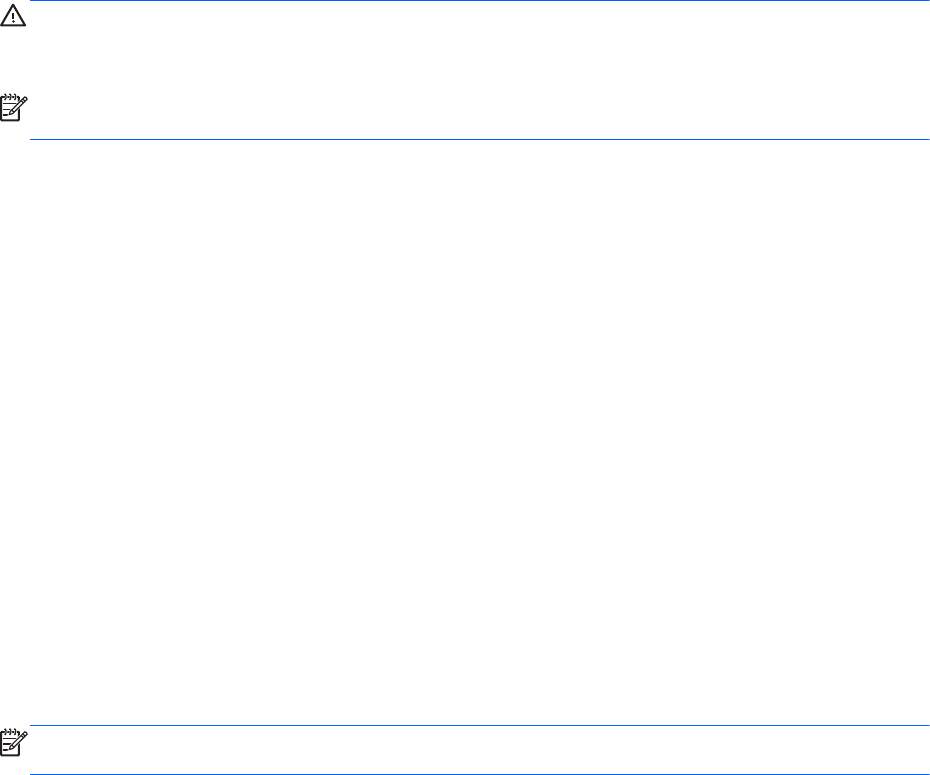
Az energiagazdálkodás beállítása
Az energiatakarékos üzemmódok használata
Az alvó állapot gyárilag engedélyezve van.
Az alvó állapot kezdeményezése után a tápfeszültségjelző fények villogni kezdenek, és a képernyő
elsötétül. A számítógép a memóriába menti a munkát.
VIGYÁZAT! A hang- és videolejátszás minőségromlása, illetve elvesztése, valamint az adatvesztés
megelőzése érdekében ne kezdeményezzen alvó állapotot, miközben lemezről vagy külső
adathordozóról olvas, illetve amíg azokra ír.
MEGJEGYZÉS: Amíg a számítógép alvó állapotban van, nem kezdeményezhet semmilyen hálózati
kapcsolatot, és nem hajthat végre semmilyen műveletet.
Az alvó állapot kezdeményezése és megszüntetése
Ha a számítógép be van kapcsolva, az alvó állapotot a következő módszerek bármelyikével
kezdeményezheti:
●
Röviden nyomja meg a tápkapcsoló gombot.
●
Csukja le a képernyőt.
●
A Kezdőképernyőn mutasson a képernyő jobb oldalára. Amikor megjelenik a gombok listája,
kattintson a Beállítások lehetőségre, kattintson az Áramellátás ikonra, majd az Alvó állapot
lehetőségre.
Az alvó állapot megszüntetése:
●
Röviden nyomja meg a tápkapcsoló gombot.
●
Ha a kijelző le van hajtva, hajtsa fel.
●
Nyomjon meg egy billentyűt a billentyűzeten.
●
Koppintson az érintőtáblán, vagy húzza el rajta az ujjait.
Amikor a számítógép visszatér az alvó állapotból, a tápfeszültségjelző fények kigyulladnak, és a
kijelzőn megjelenik az a képernyő, ahol a munkát abbahagyta.
MEGJEGYZÉS: Ha az ébresztéshez jelszót állított be, a képernyőhöz történő visszatérés előtt meg
kell adnia Windows-jelszavát.
Felhasználó által kezdeményezett hibernált állapot engedélyezése és
kilépés onnan
A Windows Vezérlőpultjának Energiagazdálkodási lehetőségek területén engedélyezhető a
felhasználó által kezdeményezett hibernálás, valamint egyéb energiagazdálkodási beállítások és
időtúllépések is itt módosíthatók.
1. A Kezdőképernyőn írja be a vezérlőpult szót, majd válassza a Vezérlőpult lehetőséget az
alkalmazáslistából.
2. Kattintson a Hardver és hang, majd az Energiagazdálkodási lehetőségek hivatkozásra.
3. A bal oldalon kattintson A főkapcsoló funkciójának megadása lehetőségre.
Az energiagazdálkodás beállítása 45